Kako onemogućiti Siri na iPhone
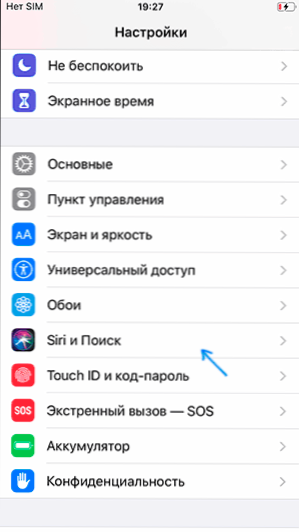
- 2009
- 38
- Miss Kirk Mante
Siri Voice Assistent, dostupna na iPhoneu, iPadu i drugim Apple uređajima, može biti vrlo korisna za neke korisnike, dok drugi imaju želju da ga onemogući. U nekim slučajevima nije potrebno potpuno isključivanje, već samo zabrana mogućnosti pokretanja Siri na zaključanom zaslonu.
U ovoj uputi, detaljno o tome kako u potpunosti isključiti Siri na iPhoneu (ili iPadu), isključite njegovu aktivaciju glasom ili je isključite na blokiranom zaslonu, što može biti korisno u smislu sigurnosti vašeg uređaja.
- Načini za isključivanje Siri na iPhoneu
- Siri isključivanje u ranim verzijama iOS -a
- Video uputa
Potpuno isključivanje Siri, isključivanje "Zdravo, Siri" i isključivanje samo na zaslonu zaključavanja iPhonea
Ako vam nije potreban pristup Siri u bilo kojem obliku, za to možete potpuno isključiti ovog glasovnog asistenta ili samo na nekim lokacijama:
- Idite na postavke Siri i pretražite.
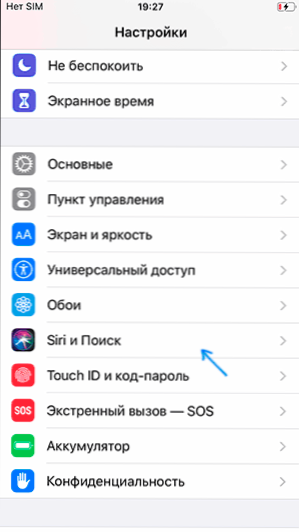
- Isključite željene točke da biste isključili poziv Siri.
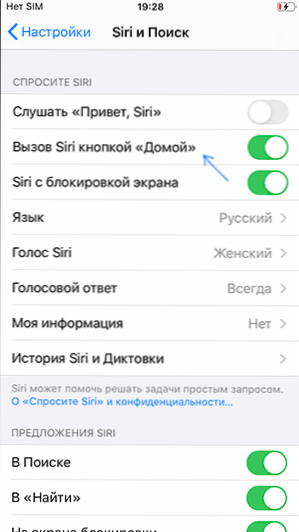
- Pažnja: Isključivanje pozivne točke "Poziv Siri Home" ili bočna gumb, nakon potvrde, odmah će isključiti sve Siri funkcije, uključujući i sljedeće točke.
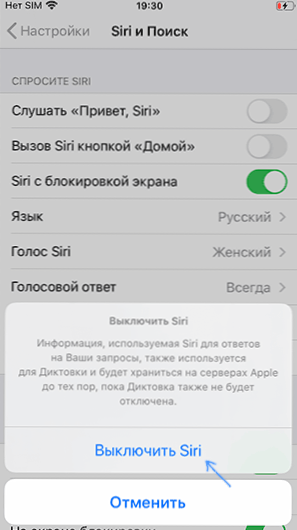
- Da biste onemogućili Siri na zaključanom zaslonu, isključite zaslon "Siri Locking".
- Kako ne bi pokrenuo zahtjev "Zdravo, Siri", isključite odgovarajuću stavku.
Dodatna metoda isključivanja Siri na zaključanom zaslonu - idite na postavke - dodirnite ID i kod -papar i isključite odgovarajuću stavku u odjeljku "Pristup s zaključavanjem zaslona".
Spremni, nakon toga će vam Siri biti konfigurirana i ili potpuno isključena, ili raditi samo u skladu s pravilima koja ste naveli.
Siri isključivanje u ranim verzijama iOS -a
Ranije, iPhone nije bio prisutan na postavkama Siri i pretraživanja, a isključivanje je izvedeno na sljedeći način:
- Otvorene postavke - glavni.
- Odaberite Siri i prebacite se na položaj "onesposobiti".
- Potvrdite isključivanje glasovnog pomoćnika Siri na vašem iPhoneu.
- Također je postojala točka za isključivanje samo odgovora na "Zdravo, Siri".
Video uputa
Nadam se da je članak bio koristan i omogućio vam je postavljanje potrebnih postavki za glasovni asistent na vašem iPhoneu.
- « Kako gledati putem interneta na Androidu i iPhoneu ili tabletu
- WINUSB - pokretanje i višestruko opterećenje USB flash pogona UEFI/Legacy u FAT32 ili NTFS »

